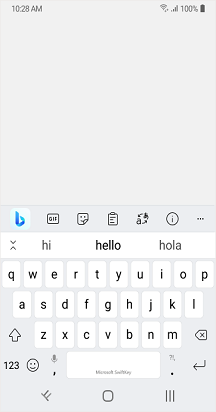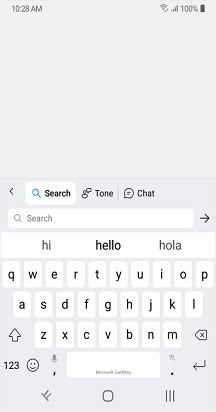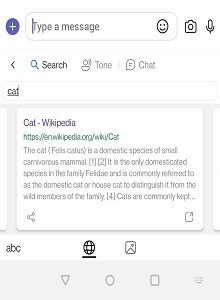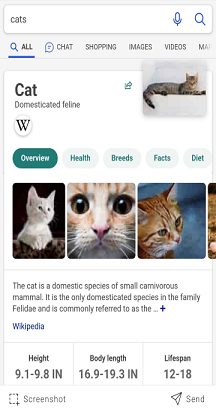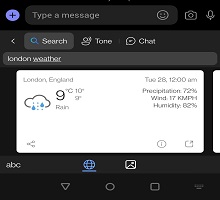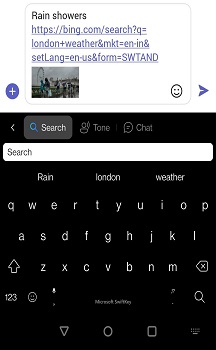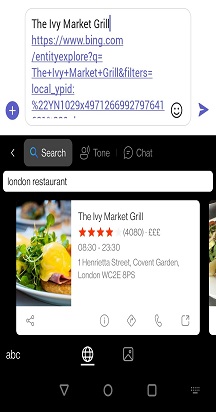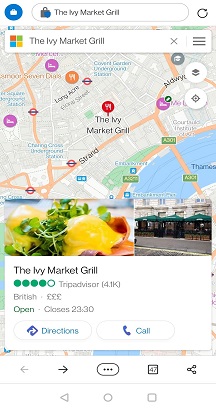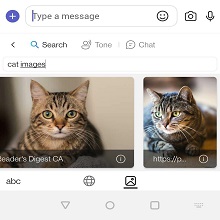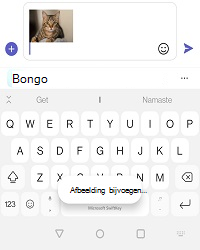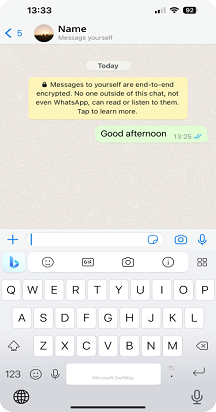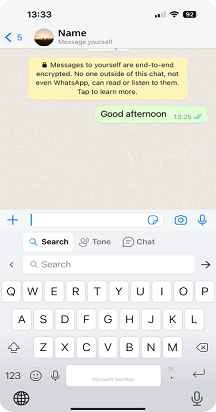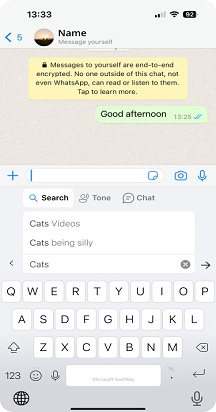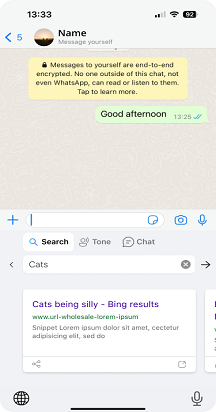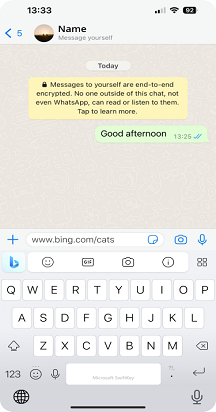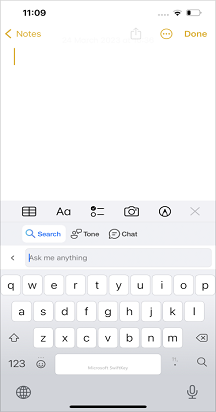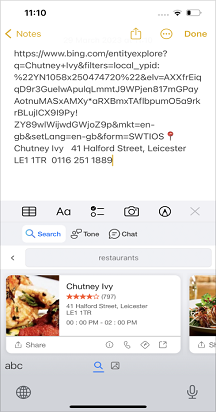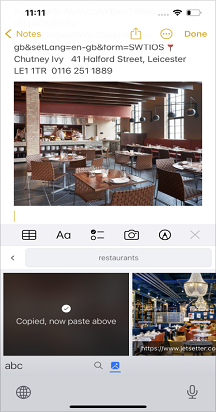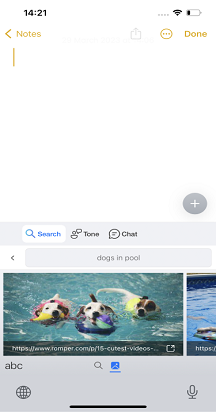We introduceren graag onze functie Bing Hub Zoeken op het Microsoft SwiftKey toetsenbord. Zoeken in Bing is een webzoekmachine die is ontwikkeld door Microsoft. Het biedt een platform om te zoeken naar informatie, nieuws, afbeeldingen, video's, kaarten en andere online-inhoud.Ga voor meer informatie en updates over Bing naar: https://www.bing.com/
Zoeken in Bing:
Met onze Bing-zoekfunctie kunt u rechtstreeks zoeken en delen vanaf uw Microsoft SwiftKey toetsenbord. Bing wil gebruikers een betere zoekervaring bieden door AI-technologieën te gebruiken om inzicht te krijgen in de intentie van gebruikers en relevante resultaten te bieden. 1. Wat is Bing zoeken naar Microsoft SwiftKey toetsenbord?
Met Zoeken in Bing kunt u alles van internet vinden en delen, rechtstreeks vanaf uw toetsenbord. Er is geen app-switch, dus u hoeft het gesprek niet te verlaten.
Micrsoft SwiftKey maakt gebruik van Bing-zoekresultaten en u kunt de koppelingen of informatie van internet delen.
2. Hoe gebruikt u Bing Zoeken?
Volg deze stappen om bing te zoeken en te delen met slechts enkele klikken:
-
Open SwiftKey toetsenbord.
-
Tik op het pictogram Bing in de linkerbovenhoek van de werkbalk (tik voor de eerste keer op 'Ik ga akkoord')
-
Typ de woorden of woordgroepen waarnaar u wilt zoeken.
-
Bijvoorbeeld: Zoek naar 'Katten' en tik op het pictogram .
-
De zoekresultaten worden weergegeven op uw SwiftKey toetsenbord.
-
U kunt de koppeling rechtstreeks delen door op de kaart te tikken of de optie 'Delen' linksonder te tikken.
-
U kunt op de uitvouwoptie in de rechterbenedenhoek tikken en op internet zoeken.
Bijvoorbeeld: U kunt zoeken naar 'Katten'.
Nu kunt u de resultaten delen door op de kaart te tikken.
Als u naar 'Meer resultaten weergeven' gaat, ziet u een optie 'Schermopname' in de linkerbenedenhoek en een optie 'Verzenden' in de rechterbenedenhoek.
Bing Zoeken biedt specifieke kaarten voor weer en plaatsen. Volg de onderstaande stappen voor meer informatie.
Voor het weer
-
Open SwiftKey toetsenbord.
-
Tik op het Bing-pictogram > tik op de optie Zoeken.
-
Bijvoorbeeld: Zoek naar 'Weer in Londen' en tik op het pictogram .
-
U kunt nu verschillende kaartresultaten zien en naar rechts swipen om meer kaarten weer te geven.
-
U kunt de koppeling rechtstreeks delen door op de kaart te tikken of de optie 'Delen' linksonder te tikken.
-
U kunt op de uitvouwoptie in de rechterbenedenhoek tikken en op internet zoeken.
Voor plaatsen
-
Open SwiftKey toetsenbord.
-
Tik op het bing-zoekpictogram > Zoeken.
-
Bijvoorbeeld: Zoek naar 'London Restaurant' en tik op Enter Icon .
-
Nu ziet u de resultaten met Restaurant bij u in de buurt.
-
En u kunt de kaart kiezen door naar rechts te swipen.
-
U kunt de koppeling delen door op de kaart te tikken.
-
Tik op het richtingsymbool om de locatie van het restaurant in Bing-kaarten te vinden.
-
Op de Bing-kaart worden de details van het restaurant weergegeven in de Bing-webbrowser.
-
Tik op het telefoonpictogram om naar het restaurant te bellen.
Bing Afbeeldingen zoeken: U kunt Bing Zoeken gebruiken om afbeeldingen te vinden en direct te delen.
-
Open SwiftKey toetsenbord.
-
Tik op het bing-zoekpictogram > Zoeken.
-
Bijvoorbeeld: typ 'kattenafbeeldingen' > en tik op .
-
Kies afbeeldingspictogram > en tik op de geselecteerde afbeelding.
-
Tik op Verzenden.
-
*Als u problemen ondervindt tijdens het laden van de resultaten, verzoeken we u om te sluiten en opnieuw te openen of te tikken op 'Probeer het opnieuw'*.
Opmerking: Als u deze service voor het eerst gebruikt, tikt u op het Bing-pictogram en wordt u verzocht op 'Ik ga akkoord' te tikken en verder te gaan. Voor Lokale resultaten moet de locatie zijn ingeschakeld.Opmerking: de nieuwe Bing-functies zijn beschikbaar om te downloaden in de Google Play Store. Als SwiftKey vooraf is geïnstalleerd op uw apparaat, werken de nieuwe functies mogelijk niet. Neem contact op met de fabrikant van uw telefoon. Excuses voor het ongemak.
We introduceren graag onze functie Bing Hub Zoeken op het Microsoft SwiftKey toetsenbord. Zoeken in Bing is een webzoekmachine die is ontwikkeld door Microsoft. Het biedt een platform om te zoeken naar informatie, nieuws, afbeeldingen, video's, kaarten en andere online-inhoud.Ga voor meer informatie en updates over Bing naar: https://www.bing.com/
Zoeken in Bing Met onze Bing-zoekfunctie kunt u rechtstreeks zoeken en delen vanaf uw Microsoft SwiftKey toetsenbord. Bing wil gebruikers een betere zoekervaring bieden door AI-technologieën te gebruiken om inzicht te krijgen in de intentie van gebruikers en relevante resultaten te bieden.
1. Wat is Bing zoeken naar Microsoft SwiftKey toetsenbord? Met Zoeken in Bing kunt u alles van internet vinden en delen, rechtstreeks vanaf uw toetsenbord. Er is geen app-switch, dus u hoeft het gesprek niet te verlaten.
Micrsoft SwiftKey maakt gebruik van Bing-zoekresultaten en u kunt de koppelingen of informatie van internet delen.
2. Hoe gebruikt u Bing Zoeken?
Volg deze stappen om bing te zoeken en te delen met slechts enkele klikken:
-
Open SwiftKey toetsenbord.
-
Tik op het Bing-pictogram in de linkerbovenhoek van de werkbalk (tik voor de eerste keer op 'Ik ga akkoord')
-
Typ de woorden of woordgroepen waarnaar u wilt zoeken.
-
Bijvoorbeeld: zoek naar 'Katten' en tik op .
-
U kunt nu verschillende kaartresultaten zien en naar rechts swipen om meer kaarten weer te geven.
-
U kunt de koppeling rechtstreeks delen door op de kaart te tikken of de optie 'Delen' linksonder te tikken.
-
U kunt op de uitvouwoptie in de rechterbenedenhoek tikken en op internet zoeken.
Bing Zoeken biedt specifieke kaarten voor plaatsen en weer. Volg de onderstaande stappen voor meer informatie.
-
Open SwiftKey toetsenbord.
-
Tik op het bing-zoekpictogram > Zoeken.
-
Bijvoorbeeld: Zoek naar 'Restaurants' en tik op .
-
Nu ziet u de resultaten met Restaurant bij u in de buurt.
-
U kunt de kaart kiezen door naar rechts te swipen.
-
U kunt de koppeling delen door op de kaart te tikken.
-
Tik op het richtingsymbool om de locatie van het restaurant te vinden.
-
Op de Bing-kaart worden de details van het restaurant weergegeven in de Bing-webbrowser.
-
Klik op het telefoonpictogram om het restaurant te bellen.
Bing Afbeeldingen zoeken.
U kunt Bing Zoeken gebruiken om afbeeldingen te vinden en direct te delen.
-
Open SwiftKey app.
-
Tik op het bing-zoekpictogram > Zoeken.
-
Bijvoorbeeld: Typ 'honden in zwembad' > en tik op .
-
Kies afbeeldingspictogram > en tik op de geselecteerde afbeelding.
-
Tik op Verzenden.
*Als u problemen ondervindt tijdens het laden van de resultaten, vragen we u om te sluiten en opnieuw te openen of tik op opnieuw proberen*.
Opmerking: Als u deze service voor het eerst gebruikt, tikt u op het Bing-pictogram en wordt u verzocht op 'Ik ga akkoord' te tikken om verder te gaan. Voor lokale resultaten moet de locatie zijn ingeschakeld.Notitie: De nieuwe Bing-functies kunnen worden gedownload van de Apple App Store. Als SwiftKey vooraf is geïnstalleerd op uw apparaat, werken de nieuwe functies mogelijk niet. Neem contact op met de fabrikant van uw telefoon. Excuses voor het ongemak.